SQL Server查詢設計器
在前面的課程,我們通過點擊新建查詢並運行一些SQL語句創建一個SQL腳本。在這一課中,我們將着眼於如何使用查詢設計器編寫SQL腳本 - 一個GUI構建的SQL語句。
關於查詢設計器
查詢設計器是協助建立查詢SQL Server數據庫的圖形用戶界面。構建複雜的查詢時,涉及到許多表,視圖等,這可能是特別有用
查詢設計器還可以有利於學習如何編寫SQL。通過查詢設計器生成SQL,可以學習SQL,學習語法等。
建立查詢
建立使用查詢設計器的查詢,請執行以下操作:
- 在工具欄上單擊新建查詢(New Query)打開一個新的查詢
- 通過選擇打開查詢設計器 Query > Design Query in Editor... 從頂部菜單:
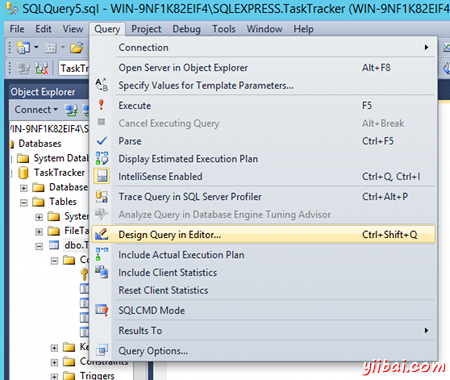
- 選擇要運行對查詢(在本例中,我們將添加兩個表),單擊添加,單擊關閉關閉對話框表:
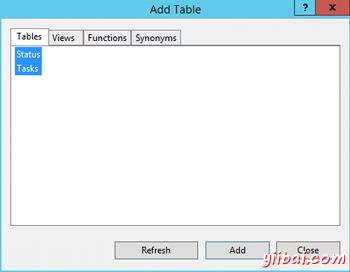
- 選擇列,想通過檢查旁邊的列名的複選框,在查詢中顯示。在中間窗格中,你可以取消一個輸出複選框以隱藏該字段被顯示在查詢運行(但字段仍然會參與查詢)。添加值下的過濾器來縮小結果到只有那些感興趣的(在這個例子中,它是創建一個WHERE子句只選擇那些記錄了StatusId「1」- 也就是「To Do」):
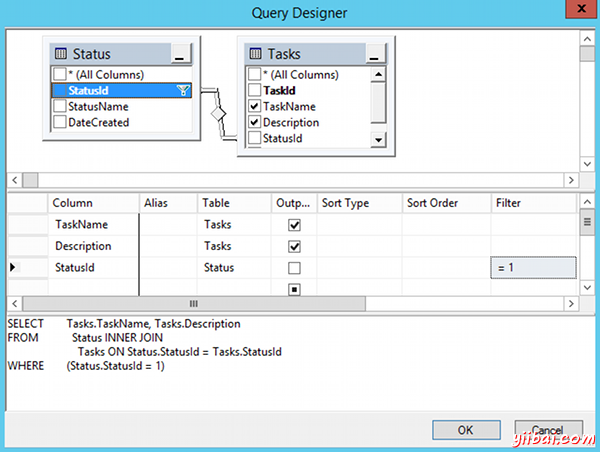
- 當滿意查詢後點擊OK。
- 該查詢將出現在查詢窗口,在這裏可以運行它,運行任何其他查詢相同的方式(點擊!執行或按F5)
當點擊OK,會發現查詢已添加到工作空間。然後,可以運行它,就像任何其他查詢一樣。
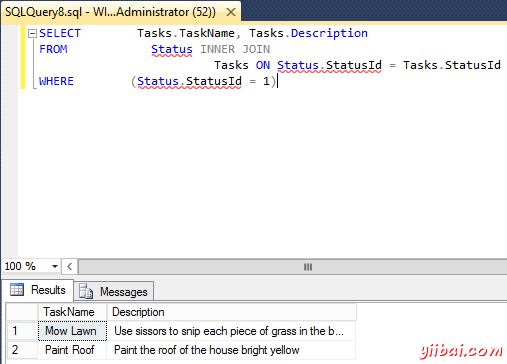
查詢 - 不要刪除它。我們將使用查詢來創建SQL Server視圖。